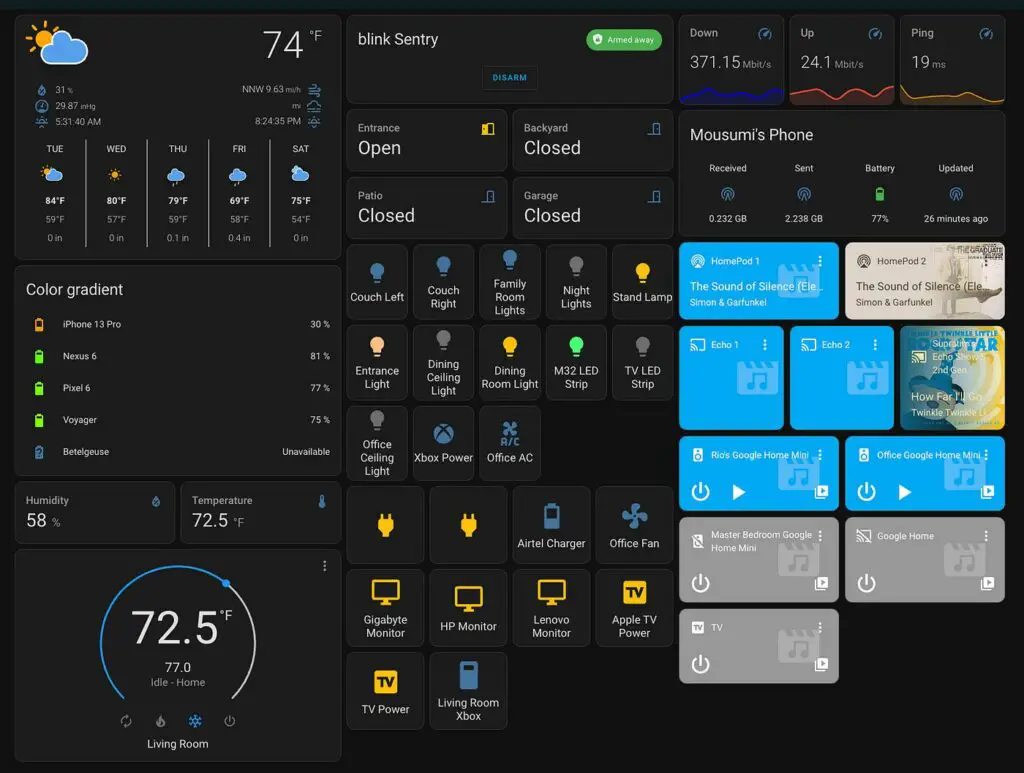La Freebox Delta, avec ses fonctionnalités avancées et sa capacité à intégrer divers services domotiques, offre une excellente base pour installer Home Assistant. Home Assistant est une plateforme domotique open-source qui permet de contrôler et d’automatiser divers appareils connectés dans votre maison. Cette installation apporte une nouvelle dimension à votre système domotique en centralisant la gestion de vos appareils connectés.
Prérequis
Pour commencer, assurez-vous d’avoir les éléments suivants :
- Freebox Delta : Assurez-vous que votre Freebox Delta est correctement configurée et connectée à internet.
- Accès à Freebox OS : Vous aurez besoin d’accéder à l’interface Freebox OS.
- Un ordinateur : Pour accéder aux configurations et télécharger les fichiers nécessaires.
Étape 1 : Accéder à l’Interface Freebox OS
Pour commencer, accédez à l’interface Freebox OS via un navigateur web en entrant l’adresse mafreebox.freebox.fr. Connectez-vous avec vos identifiants Freebox.
Étape 2 : Activer le Support des Applications Docker
- Accéder aux Paramètres : Dans l’interface Freebox OS, allez dans « Paramètres de la Freebox ».
- Activer le Support Docker : Naviguez jusqu’à « Mode avancé », puis allez dans « Virtualisation ». Activez le support des conteneurs Docker.
Étape 3 : Télécharger et Configurer Home Assistant
- Téléchargement de l’Image Docker : Ouvrez un terminal ou une invite de commande sur votre ordinateur et téléchargez l’image Docker de Home Assistant en utilisant la commande suivante :
docker pull homeassistant/home-assistant:latest
-
Créer et Configurer le Conteneur : Créez un conteneur Docker pour Home Assistant avec les paramètres appropriés. Assurez-vous de définir les volumes et les ports nécessaires pour l’accès à Home Assistant. Utilisez une commande similaire à celle-ci :docker run -d –name homeassistant –restart=always -v /path/to/config:/config -e TZ=Europe/Paris –net=host homeassistant/home-assistant:latest
Remplacez/path/to/configpar le chemin où vous souhaitez stocker les fichiers de configuration de Home Assistant.
Étape 4 : Accéder à Home Assistant
Une fois le conteneur créé et lancé, accédez à Home Assistant via votre navigateur web en entrant l’adresse suivante : http://<adresse_IP_de_votre_Freebox>:8123 Suivez les instructions à l’écran pour finaliser la configuration initiale de Home Assistant.
Étape 5 : Intégrer des Appareils et Automatisations
- Ajouter des Intégrations : Dans Home Assistant, allez dans « Configuration » puis « Intégrations » pour ajouter et configurer divers appareils et services compatibles.
- Créer des Automatisations : Utilisez l’interface utilisateur de Home Assistant pour créer des automatisations et scénarios personnalisés en fonction de vos besoins.
Possibilités offertes par Home Assistant sur la Freebox Delta
L’installation de Home Assistant sur la Freebox Delta offre une multitude de possibilités pour une maison intelligente :
- Contrôle Centralisé : Gérez tous vos appareils connectés à partir d’une seule interface, simplifiant ainsi la gestion quotidienne de votre maison.
- Automatisations Avancées : Créez des scénarios personnalisés pour automatiser les tâches répétitives, comme l’allumage des lumières au coucher du soleil ou le réglage du thermostat en fonction de votre présence.
- Intégrations Multiples : Home Assistant prend en charge une vaste gamme d’appareils et de services, permettant une intégration transparente avec des systèmes existants comme Philips Hue, Sonos, et bien d’autres.
- Surveillance et Sécurité : Configurez des alertes et des notifications pour surveiller l’activité à domicile, comme les détections de mouvement ou les alarmes de sécurité.
- Extensions et Personnalisation : Ajoutez des plugins et des composants supplémentaires pour étendre les fonctionnalités de votre système domotique en fonction de vos besoins spécifiques.
Conclusión
L’installation de Home Assistant sur une Freebox Delta permet de transformer votre domicile en une maison connectée intelligente, gérée de manière centralisée. En suivant ce guide, vous pouvez tirer pleinement parti des capacités de votre Freebox Delta et de Home Assistant pour créer un environnement domestique automatisé et efficace.
Pour plus de détails, vous pouvez consulter la vidéo complète aquí.